說明書 NOKIA E52
Lastmanuals提供軟硬體的使用指南,手冊,快速上手指南,技術資訊的分享,儲存,與搜尋 別忘了:總是先閱讀過這份使用指南後,再去買它!!!
如果這份文件符合您所要尋找的使用指南, 說明書或使用手冊,特色說明,與圖解,請下載它. Lastmanuals讓您快速和容易的使用這份NOKIA E52產品使用手冊 我們希望NOKIA E52的使用手冊能對您有幫助
Lastmanuals幫助您下載此使用指南NOKIA E52

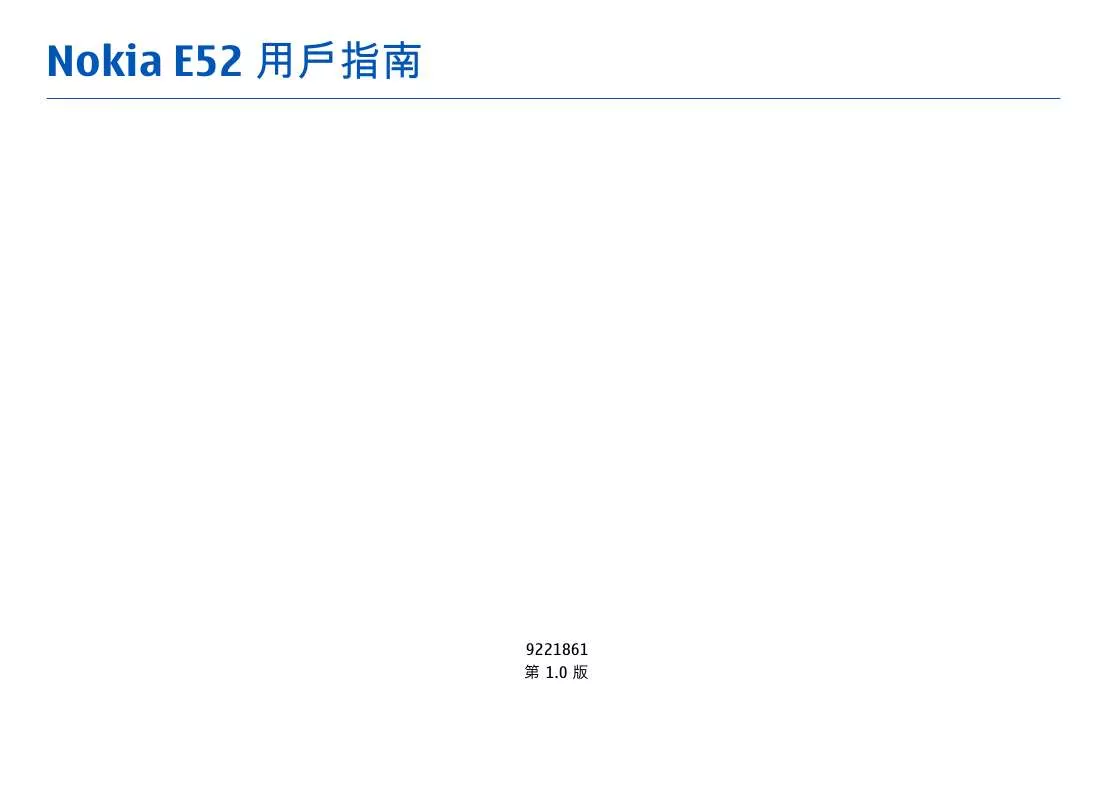
您也可以下載以下與您要搜尋的產品相關的手冊
 NOKIA E52 (3069 ko)
NOKIA E52 (3069 ko)
手冊摘要: 使用說明書 NOKIA E52
在使用指南中有清楚的使用說明
[. . . ] Nokia E52 用戶指南
9221861 第 1. 0 版
合格聲明書
本公司 NOKIA CORPORATION 聲明產品 RM-469 符合歐盟指令 1999/5/EC (Directive 1999/5/EC) 的基本要求和相關規定。此聲明書 (Declaration of Conformity) 的全文可在 http://www. nokia. com/phones/declaration_of_conformity/ 中找到。 © 2010 Nokia。版權所有,翻印必究。
Nokia、Nokia Connecting People、Nokia Care、Nokia 原廠周邊產品標誌、Mail for Exchange、OVI、Eseries 及 Nokia E52 是 Nokia Corporation 的商標或註冊商標。 Nokia tune (諾基亞音調) 是 Nokia Corporation 的聲音標記。本文件中所提及的其他產品與公司名稱可能分別為其各自擁有者之商標或註冊名稱。 未取得諾基亞的書面同意,嚴禁以任何形式複製、傳送、散佈或儲存全部或部分的內容。Nokia 奉行持續發展的政策。諾基亞保留對本文件中所描述產品進行改變和 改進的權利,恕不另行通知。 本產品包含 Symbian Software Ltd ©1998-2009 所授權的軟體。Symbian 及 Symbian OS 為 Symbian Ltd. 的商標。
Java 與所有 Java 相關標記是 Sun Microsystems, Inc. 的商標或註冊商標。 此產品是以 MPEG-4 Visual Patent Portfolio License 為基礎進行授權,(i) 由從事個人及非商業活動之消費者,搭配符合 MPEG-4 Visual Standard 所編碼的資訊,使用於 個人及非商業用途,以及 (ii) 搭配經授權的視訊提供商所提供的 MPEG-4 視訊使用。對於任何其他用途,並不提供或暗示任何授權。其他關於促銷、內部和商業用途 的資訊可以從 MPEG LA, LLC. 插入 SIM 卡。請確認 SIM 卡上的接觸面朝向手機的接點, 以及斜角面向手機的下方。
插入 SIM 卡及電池
1. [. . . ] 如果連絡人清單中儲存的收件者有數個 SIP 位址或包含國 碼的電話號碼,請選取所需的位址或號碼。如果該收件者 沒有 SIP 位址或電話號碼,請輸入收件者的位址或包括國 碼的電話號碼,然後選取確定以傳送邀請。您的裝置會將 邀請傳送至 SIP 位址。 當收件者接受邀請時,便會自動開始分享。
如果在分享影片期間要存取其他應用程式,則會暫停分享。 若要返回影片分享畫面並繼續分享,請在首頁畫面中選取選 項 > 繼續。
接受邀請
當某人傳送影片分享邀請給您時,邀請訊息上會顯示該傳送 者的姓名或 SIP 位址。 如果您的裝置未設定為無聲,當您收 到邀請時,裝置會發出響鈴。 如果某人傳送分享邀請給您,但您並不在 UMTS 系統服務範 圍內,您將不會知道已收到邀請。 當您收到邀請時,請自下列項目選取: • 是 — 接受邀請,並啟動分享工作階段。 • 否 — 拒絕邀請。傳送者會收到您拒絕邀請的訊息。 您也 可以按結束鍵以拒絕邀請並結束語音通話。 若要將裝置上的影片靜音,請選取選項 > 靜音。 若要以原始音量播放影片,請選取選項 > 原始音量。 這麼 做並不會影響通話另一方的聲音播放。
影片分享期間的選項
縮放影片 (僅傳送方可使用)。 調整亮度 (僅傳送方可使用)。 將麥克風設為靜音或取消靜音。
或
© 2010 Nokia。版權所有,翻印必究。
51
若要結束影片分享,請選取停止。若要結束語音通話,請按 結束鍵。當您結束通話時,影片分享也會隨之結束。
清單或從通訊記錄。例如,您可以在連絡人清單中,捲動至 所要的連絡人,並選取選項 > 撥號 > 網際網路通話。 若要在首頁畫面中撥出網際網路通話,請輸入電話號碼或網 際網路位址,然後選取網路通話。 1. 若要撥出網際網路通話到不是以數字開頭的位址,請在首 頁畫面中按任一數字鍵,然後按 # 鍵數秒鐘清除顯示內容 並從數字模式切換至字母模式。 2. 輸入網際網路位址並按通話鍵。
網際網路通話
關於網際網路通話
使用網際網路通話服務 (系統服務),您可透過網際網路撥打 和接聽來電。網際網路通話可在電腦之間、手機之間、VoIP 裝置之間和傳統電話建立通話。 若要使用此服務您必須先申請此服務並擁有一個使用者帳號。 選取功能表 > 通訊錄。向左捲動,並從清單中選取網際網路 若要撥打或接聽網際網路電話,您必須位於無線區域網路的 通話服務。 服務範圍內,並與網際網路通話服務連線。 若要檢視或編輯網際網路通話設定,請選取選項 > 設定,並 自下列項目選取: • 服務連線方式 — 選取網際網路通話連線的連線方式設定, 選取功能表 > 通訊錄。向左捲動,然後從清單中選取網際網 並編輯連線方式的詳細資訊。 路通話服務。 若要變更連線方式,請捲動至該服務,並選取變更。 若要撥打或接聽網際網路通話,請連絡您服務提供商以接收 • 顯示狀態要求 — 選取是否自動接受連入的線上狀態要求, 網際網路通話連線設定。若要連線至網際網路通話服務,您 而不顯示確認詢問訊息。 的裝置必須位於系統服務區域範圍之內。 • 服務資訊 — 檢視所選取服務的相關技術資訊。 要啟用您的網際網路通話服務,請選擇選項 > 啟動服務。
網際網路通話設定
啟動網際網路通話
若要搜尋可用的無線區域網路 (WLAN) 連線,請選取選項 > 搜尋 WLAN。
語音功能
語音功能
利用語音功能應用程式,您可以使用您的聲音執行基本的工 作。您可以撥電話或傳送聲音訊息給連絡人、接聽來電以及 聽取您的訊息。您需要先錄製個人的喚醒指令,然後才能執
© 2010 Nokia。版權所有,翻印必究。
撥出網際網路通話
當您已啟動網際網路通話功能時,您便可以從平常撥出一般 語音通話的所有應用程式撥出網際網路通話,例如從連絡人
52
行這些工作。當語音功能被啟用時,裝置會聽取您的喚醒指 令。在給予喚醒指令之後,工作將可以被執行。
若要修改已指定給數字鍵的電話號碼,請捲動至該單鍵撥號 鍵,並選取選項 > 變更。
啟用語音功能
選取功能表 > 應用程式 > 語音功能。 若要啟用應用程式,請執行下列動作: 1. 選取錄製指令 > 開始指令以錄製喚醒指令。 2. 在主檢視中,選取語音功能。 3. 說出喚醒指令。 自下列項目選取: • 錄製指令 — 錄製指令。 • 設定 — 變更設定。 • 這是什麼? — 讀取有關應用程式的資訊。 可用的選項視情況而有所不同。
來電轉接
選取功能表 > 控制台 > 設定以及手機 > 來電轉接。 將來電轉接至語音信箱或另一個電話號碼。如需詳細資訊, 請洽詢服務提供商。 從下列選取要轉接的來電類型: • 所有語音通話或所有傳真通話 — 轉接所有語音或傳真來 電。您無法接聽來電,只能將來電轉接到另一個號碼。 • 若忙線 — 正在通話時轉接來電。 • 若未接聽 — 在裝置響鈴經過一段指定的時間後轉接來電。 選取轉接來電前裝置響鈴的時間。 • 若不在訊號範圍 — 當裝置關機或超出系統服務範圍時轉 接來電。 • 若無法接聽 — 正在通話、無法接聽、裝置關機或超出系 統服務範圍時轉接來電。
單鍵撥號
若要將來電轉接至語音信箱,請選取通話類型和轉接選項, 選取功能表 > 控制台 > 設定和手機 > 通話 > 單鍵撥號。 然後選取選項 > 啟動 > 轉接至語音信箱。 在首頁畫面中,透過單鍵撥號功能,您只要按住一個數字鍵, 若要將來電轉接至其他電話號碼,請選取通話類型和轉接選 項,然後選取選項 > 啟動 > 到其他號碼。輸入號碼,或選 即可撥出電話。 取尋找以擷取儲存在通訊錄中的號碼。 若要啟動單鍵撥號,請選取開。 若要檢查目前的轉接狀態,請捲動至轉接選項,並選取選 若要將數字鍵指定給電話號碼,請選取功能表 > 控制台 > 項 > 檢查狀態。 手機 > 單鍵撥號。 捲動至螢幕顯示上的數字鍵 (2 - 9),並選 若要停止轉接來電,請捲動至轉接選項,並選取選項 > 關 取選項 > 指定。 從連絡人清單中選取想要的號碼。 閉。 若要刪除已指定給數字鍵的電話號碼,請捲動至該單鍵撥號 鍵,並選取選項 > 移除。
© 2010 Nokia。版權所有,翻印必究。 53
通話限制
選取功能表 > 控制台 > 設定和手機 > 通話限制。如果您 已定義您的網際網路通話設定,請選取語音通話限制。 您可以限制由裝置撥出或接收的通話 (系統服務)。若要修改 設定,需要服務提供商提供的限制密碼。通話限制會影響所 有的通話類型。 請自下列語音通話限制設定選取: • 限制撥出電話 — 禁止由裝置撥出語音通話。 • 限制所有來電 — 禁止來電。 • 限制撥出國際電話 — 禁止撥出國外或外地電話。 • 漫遊時限制來電 — 在國外時禁止來電。 • 僅能撥當地與本國 — 禁止撥出國外或外地電話,但允許 撥出本國電話。 若要檢查語音通話限制的狀態,請選取限制選項以及選項 > 檢查狀態。 若要關閉所有語音通話限制,請選取限制選項以及選項 > 關 閉所有限制。 若要變更用來限制語音和傳真通話的密碼,請選取選項 > 變 更通話限制密碼。輸入目前的密碼,然後輸入新密碼兩次。 限制密碼的長度必須為四位數。如需詳細資訊,請洽詢服務 提供商。
若要拒絕來自匿名來電者的網路通話,請選取匿名通話限 制 > 開。
傳送雙音多頻音
您可以在通話期間傳送雙音多頻 (DTMF) 音,以控制語音信箱 或其他自動化的手機服務。
傳送雙音多頻音序列
1. 請撥號並等候至接收者接聽。 2. 選取選項 > 傳送雙音多頻。 3. 輸入雙音多頻音序列,或選取預先定義的序列。
將雙音多頻音序列附加至名片
1. 選取功能表 > 通訊錄。選取連絡人以及選項 > 編輯 > 選項 > 加入詳細資訊 > 雙音多頻。 2. 輸入雙音多頻音序列。若要在雙音多頻音之前或之間插入 約 2 秒鐘的暫停,請輸入 p。若要設定裝置只在您於通話 期間選取傳送雙音多頻之後傳送雙音多頻音,請輸入 w。 若要用鍵盤輸入 p 和 w,請重複按 *。 3. 選取完成。
限制網路通話
選取功能表 > 控制台 > 設定以及手機 > 通話限制 > 網際 網路通話限制。
對話佈景主題
選擇功能表 > 控制台 > 佈景主題和待機模式 > 對話佈景 主題。 當對話佈景主題啟動時,在首頁畫面中會顯示對話佈景主題 可支援的功能列表。當您在功能中捲動時,裝置會大聲朗讀 目前顯示的功能。選擇想要的功能。
© 2010 Nokia。版權所有,翻印必究。
54
若要聆聽連絡人名單中的項目,請選擇通話功能 > 通訊錄。 若要聆聽未接來電、已接來電和已撥電話的資訊,請選擇通 話功能 > 最近通話。 若要輸入電話號碼來撥出電話,請選擇通話功能 > 撥號器以 及想要的號碼。若要輸入電話號碼,請捲動到數字並逐一選 擇。 若要撥打語音信箱,請選擇通話功能 > 語音信箱。 若要使用聲控指令撥打電話,請選擇聲控指令。 若要大聲朗讀您收到的訊息,請選擇訊息閱讀助理。 若要聆聽當前時間,請選擇時鐘。若要聆聽當前日期,請向 下捲動。 如果當您在使用語音助理時日曆鬧鈴時間已過,此應用程式 會大聲朗讀日曆鬧鈴內容。 若要聆聽可用的選項,請選擇選項。
撥打電話
連絡人的語音標籤就是在連絡人清單中為該連絡人所儲存的 姓名或暱稱。 請注意: 在吵雜的環境或緊急狀態下使用聲控標籤也 會有困難。因此,在任何情況下,您都不應該完全依賴聲控 撥號。 要聽取語音標籤,請選取連絡人和選項 > 語音標籤詳細資 訊 > 選項,捲動至語音標籤,然後選取播放。 1. 若要使用聲控指令撥打電話,請按住靜音鍵。 2. 當您聽到提示聲或看到視覺顯示時,請清楚說出為該連絡 人儲存的姓名。 3. 裝置會以選取語言播放已錄製的語音標籤來辨識連絡人, 而且會顯示名稱。在 1. 5 秒之後,行動電話就會撥打電 話。若辨識的連絡人不正確,請從建議的符合項目中選取 另一位連絡人,或是選取結束以取消撥號。 如果該連絡人儲存有數個電話號碼,請選取連絡人以及想 要的號碼。
聲控指令
選取功能表 > 控制台 > 手機 > 聲控指令。 使用聲控指令可撥打電話,以及啟動裝置上的應用程式、操 作模式或其他功能。 若要啟動語音辨識功能,請按住靜音 鍵。 裝置會為通訊錄中的項目及聲控指令應用程式中指定的功能 建立語音標籤。說出聲控指令後,裝置便會將說出的文字與 裝置中儲存的語音標籤進行比對。聲控指令與說話者的聲音 無關,不過裝置的語音辨識功能會適應主要使用者的聲音, 以便更精確地辨識聲控指令。
啟動應用程式
本裝置會為聲控指令應用程式中所列的應用程式建立語音索 引標籤。 若要使用聲控指令啟動應用程式,請按住靜音鍵,並清楚說 出應用程式的名稱。若辨識的應用程式不正確,請從建議的 符合項目中選取另一個應用程式,或是選取結束以取消。 若要變更應用程式的聲控指令,請選取選項 > 變更指令,並 輸入新的指令。
55
© 2010 Nokia。版權所有,翻印必究。
變更操作模式
選取功能表 > 控制台 > 手機 > 聲控指令。 裝置會為每個操作模式建立語音標籤。若要使用聲控指令啟 動操作模式,請在首頁畫面中按住靜音鍵,並清楚說出操作 模式的名稱。 若要變更聲控指令,請選取操作模式 > 選項 > 變更指令。
通話和數據記錄
選取功能表 > 通訊記錄。 若要檢視最近的未接來電、已接來電和已撥電話,請選取最 近通話。 秘訣: 若要在首頁畫面中檢視已撥電話,請按通話 鍵。 若要檢視裝置撥出和接聽的概略通話時間,請選取通話計時。 若要檢視封包數據連線期間所傳輸的資料量,請選取封包數 據。
聲控指令設定
選取功能表 > 控制台 > 手機 > 聲控指令。 選取選項 > 設定,並自下列項目選取: • 合成器 — 啟動會播放辨識聲控指令的合成器。 • 播放音量 — 調整語音音量。 • 辨識靈敏度 — 調整聲控指令辨識靈敏度。 • 指令驗證 — 選取是否以自動、手動或語音驗證等方式接 收聲控指令。 • 移除語音調整 — 當裝置的主要使用者換人時,重設語音 辨識的學習功能。
監控所有通訊
選取功能表 > 通訊記錄。 若要監控裝置上所有已記錄的語音通話、簡訊或數據連線, 請開啟一般通訊記錄索引標籤 。 若要檢視某個通訊事件相關的詳細資訊,請選取該事件。 秘訣: 子事件 (例如:分成多則傳送的簡訊或開啟封包 數據連線) 會記錄為一個通訊事件。連線到信箱、多媒 體訊息中心或網頁會被歸類為封包數據連線。 若要從通訊事件中將號碼加入通訊錄,請選取選項 > 儲存至 通訊錄,並建立新連絡人或將電話號碼加入至現有的連絡人。 若要複製號碼 (例如貼入簡訊中),請選取選項 > 使用號碼 > 複製。 若要檢視單一類型的通訊事件,或是與某一方的通訊事件, 請選取選項 > 篩選以及所要的篩選器。 若要永久清除通訊記錄、最近通話記錄和訊息傳遞報告的內 容,請選取選項 > 清除通訊記錄。
通訊記錄
選取功能表 > 通訊記錄。 通訊記錄應用程式會保存裝置通訊記錄的資訊。只有當系統 支援這些功能,而且裝置已開機並位於系統服務範圍內時, 裝置才會記錄未接和已接的來電。
56
© 2010 Nokia。版權所有,翻印必究。
從通訊記錄撥號與傳送訊息
選取功能表 > 通訊記錄。 若要回撥給來電者,請選取最近通話 > 未接來電、已接來電 或已撥電話。選取來電者以及選項 > 撥號。 若要以訊息回覆來電者,請選取最近通話 > 未接來電、已接 來電或已撥電話。 選取來電者以及選項 > 建立訊息,並傳 送訊息。
通訊記錄設定
選取功能表 > 通訊記錄。 若要設定所有通訊事件保存在通訊記錄中的時間,請選取選 項 > 設定 > 通訊記錄週期以及所要的時間。如果選取不存 通訊記錄,所有通訊記錄內容便會永久刪除。
© 2010 Nokia。版權所有,翻印必究。
57
網際網路
Nokia E52 可讓您瀏覽網路,並在裝置中下載與安裝新應用程 式。您也可以將裝置當做數據機使用,並將電腦連線至網際 網路。 要瀏覽網頁,請在書籤檢視中選擇一個書籤,或開始輸入網 址 ( 欄位會自動開啟),然後選擇移至。 有些網頁可能包含圖片和聲音等素材,需要大一點的記憶體 容量才能觀看。若您的手機在載入這類網頁時發生記憶體不 足的情形,手機將無法顯示網頁圖片。 要瀏覽網頁時禁止顯示圖片,以節省記憶體並加快網頁載入 速度,請選擇選項 > 設定 > 網頁 > 載入內容 > 只有文 字。 要輸入網址,請選取選項 > 移至 > 新網頁。 若要重新整理網頁內容,請選取選項 > 網頁選項 > 重新載 入。 若要將目前的網頁儲存為書籤,請選取選項 > 網頁選項 > 存為書籤。 在瀏覽期間,要檢視您曾經瀏覽過的網頁快照,請選取返回 (在瀏覽器設定中,歷程記錄設為啟動並且目前瀏覽的網頁不 是您所瀏覽的第一頁時才可使用)。 若要允許或避免自動開啟數個視窗,請選取選項 > 網頁選 項 > 封鎖彈出式視窗或選取允許彈出式視窗。 要檢視捷徑鍵圖,請選擇選項 > 鍵盤捷徑。要編輯捷徑鍵, 請選取編輯。 秘訣: 要最小化瀏覽器而不結束應用程式或連線,請 按一下結束鍵。
瀏覽器
關於瀏覽器
選取功能表 > 網際網路 > 網路。 使用瀏覽器應用程式,可在網際網路上依原貌瀏覽超文字標 記語言 (HTML) 頁面。您同樣可以瀏覽特地為行動裝置所設計 的頁面並使用可擴充超文字標記語言 (XHTML),或使用無線 標記語言 (WML)。 本手機的 XHTML 瀏覽器支援 Unicode 編碼格式。 如果在瀏覽時網頁顯示無法辨認的字元,請選擇功能表 > 網 際網路 > 網路和選項 > 設定 > 網頁 > 預設編碼,然後選 擇相應的編碼。 要瀏覽網路,您的手機需要設定網際網路存取點。瀏覽器需 要網路服務。
瀏覽網路
選取功能表 > 網際網路 > 網路。 快捷操作:若要啟動瀏覽器,請在首頁畫面中按住 0。
58
© 2010 Nokia。版權所有,翻印必究。
瀏覽器工具列
瀏覽器工具列可幫您選擇最常使用的瀏覽器的功能。 若要開啟工具列,請在網頁空白處按住導覽鍵。 要在工具列上移動,請向左或向右捲動。 欲選取某個功能,請按導覽鍵。 若要檢視工具列圖示功能的說明,請捲動至工具列圖示。
網路收取點是網頁上的 XML 檔案,可用來分享最新的新聞頭 條或部落格等。在網路、部落格及維基網頁上通常都可以找 到。 如果網頁包含網路收取點,瀏覽器應用程式便可以自動偵測 到。 如果有可用的網路收取點,若要訂閱收取點,請選取選項 > 訂閱網路收取點。 若要更新網路收取點,請在網路收取點檢視中,選取一個收 取點以及選項 > 網路收取點選項 > 重新整理。 若要定義網路收取點是否會自動更新,請在網路收取點檢視 中,選取選項 > 編輯 > 編輯。如果標記一或多個收取點, 則無法使用此選項。
瀏覽網頁
迷你縮圖和頁面總覽可幫助您瀏覽包含大量資訊的網頁。 若要啟動迷你縮圖,請選取選項 > 設定 > 一般 > 迷你縮 圖 > 開。 當您在大型網頁中捲動時,迷你縮圖便會開啟, 並顯示頁面總覽。 若要在迷你縮圖中移動,請向左、右、上或下捲動。當您找 到所要的位置時,請停止捲動。迷你縮圖隨即會消失,並且 將您留在您所選取的位置。 當您瀏覽包含大量資訊的網頁時,您也可以使用頁面總覽來 檢視該頁面中包含何種資訊。 若要查看目前網頁的總覽,請按 8。 若要搜尋網頁上的某一 點,請向上、下、左或右捲動。 再次按 8 可以放大網頁並檢 視您想看的部分。
Widget
網路收取點和部落格
選取功能表 > 網際網路 > 網路。
您的裝置支援 Widget。Widget 是一種小型、可下載的網路 應用程式,可在您的裝置上提供多媒體、新聞收取點以及其 他資訊,例如氣象報告。已安裝的 Widget 會在應用程式資料 夾中顯示為個別的應用程式。 若要尋找和下載 Widget,請瀏覽 store. ovi. com 網站上的 Ovi 商店。 您也可以將 Widget 安裝在相容的記憶卡上 (若可使用) 預設的 Widget 存取點與網路瀏覽器的存取點相同。在背景中 啟動 Widget 時,有些 Widget 可能會自動更新裝置中的資 訊。 下載 Widget 可能會從服務提供商的網路傳輸大量資料。如需 資料傳輸費率的詳細資訊,請洽詢您的服務提供商。
© 2010 Nokia。版權所有,翻印必究。
59
內容搜尋
選取功能表 > 網際網路 > 網路。 若要在目前網頁搜尋文字、電話號碼或電子郵件地址,請選 取選項 > 尋找關鍵字和適當的選項。 若要移至下一個相符的結果,請向下捲動。 若要移至上一個相符的結果,請向上捲動。 秘訣: 若要搜尋目前網頁中的文字,請按 2。
快取記憶是一個記憶體位置,用於暫存資料。如果您嘗試存 取或已存取過需要密碼的機密資料,請在每次使用後清除快 取記憶。 若要清除快取記憶,請選取選項 > 清除私人資料 > 快取記 憶。
結束連線
若要結束連線並關閉瀏覽器,請選取選項 > 退出。 若要刪除您瀏覽不同網頁後由網路伺服器所收集的相關資訊, 請選取選項 > 清除私人資料 > Cookie。
書籤
選取功能表 > 網際網路 > 網路。 選取選項 > 移至 > 書籤。您可以從清單或從最近瀏覽的網 頁資料夾的書籤集合中選取網址。 如果您開始輸入網址, 欄位便會自動開啟。 表示為預設存取點所定義的首頁。 若要移至新網頁,請選取選項 > 移至 > 新網頁。 若要傳送及加入書籤,或將書籤設定為首頁,請選取選項 > 書籤選項。 若要編輯、移動或刪除書籤,請選取選項 > 書籤管理。
連線安全性
如果在連線期間出現 ( ) 安全性指示符號,表示手機與網際 網路閘道或伺服器之間的資料傳輸已經過加密。 安全圖示並不表示閘道和內容伺服器 (儲存資料處) 之間的資 料傳輸是安全的。服務提供商會確保閘道和內容伺服器之間 的資料傳輸安全性。 使用某些服務 (例如金融服務) 時可能需要安全性憑證。若伺 服器識別未通過驗證,或者手機沒有正確的安全性憑證,手 機會通知您。如需詳細資訊,請洽詢服務提供商。 重要: 即使憑證的使用可降低進行遠端連線和軟體安 裝的風險,但您仍須正確使用憑證才能提升安全性。憑證本 身無法提供任何保護;憑證管理必須包含正確、真實、可信 任的憑證才能提升安全性。憑證都有使用期限。如果在憑證 有效期間出現「憑證逾期」或「憑證尚未生效」,請檢查裝 置的目前日期和時間是否正確。
© 2010 Nokia。版權所有,翻印必究。
清除快取記憶
您存取過的資訊或服務會儲存在手機的快取記憶體中。
60
在更改任何憑證設定前,您必須確定確實信賴憑證的擁有者 及確定此憑證屬於所列的擁有者。
私人資料設定
• 最近瀏覽的網頁 — 啟用或停用自動書籤收集。若您想要 繼續將瀏覽過的網址儲存到最近瀏覽的網頁資料夾,但要 在書籤畫面中隱藏該資料夾,請選取隱藏資料夾。 • 儲存表單資料 — 選取您是否要將您在網頁上以不同形式 輸入的密碼資料或資料儲存起來,並在下次開啟該網頁時 使用。 • Cookie — 啟用或停用 Cookies 的接收和發送。
網路設定
選取功能表 > 網際網路 > 網路和選項 > 設定,以及下列 項目:
一般設定
• 存取點 — 變更預設存取點。服務提供商可能會為您的裝 置預先設定部分或所有的存取點。您可能無法將之變更、 建立、編輯或刪除。 • 首頁 — 定義首頁。 • 迷你縮圖 — 開啟或關閉迷你縮圖。迷你縮圖協助網頁導 覽。 • 歷程記錄 — 如果您選取開,在瀏覽時,若要查看在目前 期間已瀏覽過哪些網頁的清單,請選取返回。 • 安全性警告 — 隱藏或顯示安全性通知。 • Java/ECMA 指令碼 — 啟用或停用指令碼的使用。 • Java/ECMA 指令碼錯誤 — 選取您是否要接收指令碼通知。
網路收取點設定
• 自動更新的存取點 — 選取更新所需的存取點。此選項僅 在開啟自動更新時啟動。 • 漫遊時更新 — 選取在漫遊期間是否要自動更新網路收取 點。
瀏覽內部網路
選取功能表 > 辦公室 > 內部網路。
網頁設定
• • • • •
若要連線至內部網路,請開啟內部網路應用程式並選取選 項 > 連線。 如果您在連線設定中定義了多個內部網路目的 載入內容 — 選擇是否要在瀏覽期間載入影像和其他項目。 地,請選取變更網路連線方式以選取要瀏覽的內部網路。 如果您選取只有文字,若要在您稍後瀏覽時載入影像或物 若要定義內部網路連線的設定,請選取選項 > 設定。 件,請選取選項 > 顯示選項 > 載入影像。 預設編碼 — 若文字字元沒有正確顯示,您可以依目前網 頁的語言選取另一種編碼。 封鎖彈出式視窗 — 可在瀏覽期間允許或封鎖自動開啟的 不同的彈出式視窗。 自動重新載入 — 選取在瀏覽期間是否要自動重新整理網 在 Ovi 商店中,您可以將行動遊戲、應用程式、影片、影像 頁。 及鈴聲下載到您的裝置。有些項目是免費的;其他項目則必 字體大小 — 可定義網頁所使用的字體大小。
Ovi 商店
關於 Ovi 商店
© 2010 Nokia。版權所有,翻印必究。
61
須使用您的信用卡購買或經由電話帳單付費。Ovi 商店可根據 您的喜好及位置,提供與您行動裝置相容的內容。 Ovi 商店中的內容可區分為下列類別: • 推薦 • 遊戲 • 個人化 • 應用程式 • 聲音和影片
將電腦與網路連線
您可以使用您的裝置將電腦連線至網路。 1. 將資料傳輸線連接至裝置和電腦的 USB 插口。 2. 選取連結電腦至網路。 必要的軟體會自動從裝置安裝至 電腦。 3. 接受電腦上的安裝。 若出現提示,也接受連線。 當網路 連線建立完成時,電腦上的網路瀏覽器便會開啟。 您必須擁有電腦的系統管理員權限,並且啟用電腦中的自動 執行選項。 如果您使用 Mac 作業系統,請選取電腦端套件做為連線方 式。 如需詳細資訊,請參閱 www. nokia. com/support。
62
© 2010 Nokia。版權所有,翻印必究。
旅行
需要方向指引?要尋找餐廳嗎?您的裝置具備導航工具,可 讓您到達任何想到的地方。
本裝置也支援輔助全球定位系統 (A-GPS)。 A-GPS 需要網路支援。 輔助 GPS (A-GPS) 是透過封包數據連線擷取輔助數據,可在裝 置從衛星接收訊號時,輔助計算您目前位置的定位點。 GPS 座標使用國際 WGS-84 座標系統表示。座標是否可取得依 當您啟動 A-GPS,您的手機可藉由行動系統從輔助資料伺服 地區而有所不同。 器接收有用的衛星資訊。有了輔助資料的協助,您的手機可 較快的取得 GPS 位置。 「全球定位系統」(GPS) 是由美國政府所管理,其僅負責此系 統的正確性與維護事宜。位置資料的精確度會受到美國政府 如果沒有指定其他服務提供商的 A-GPS 設定,您的手機會預 調整 GPS 衛星的影響,而且會因美國國防部的國內 GPS 政策 設使用 Nokia A-GPS 服務。僅在需要時才會從 Nokia A-GPS 服 和聯邦無線電導航計劃 而變更。衛星幾何位置不佳也可能會 務伺服器擷取輔助資料。 影響到精確度。是否有 GPS 訊號以及 GPS 訊號的品質,可能 若要關閉 A-GPS 服務,請選取功能表 > 應用程式 > GPS > 會受到所在位置、建築物、天然障礙物和天氣狀況等因素的 GPS 資料和選項 > 定位設定 > 定位方法 > 輔助 GPS > 選 影響。建築物內部或地下可能無法接收 GPS 訊號,並且訊號 項 > 關閉。 可能因為穿透材質 (例如水泥和金屬) 而減弱。 GPS 無法應用於精確的位置測量,因此當您在定位或導航時, 您必須在裝置中定義網際網路存取點,才可以透過封包數據 連線從 Nokia A-GPS 服務擷取輔助資料。 A-GPS 的存取點可 不應完全依賴來自 GPS 接收器及行動無線網路的位置資料。 以在定位設定中定義。無線區域網路 (WLAN) 存取點無法用 里程表的精確度有限,而且可能會產生除不盡的問題。精確 於此項服務。僅可使用封包數據網際網路存取點。第一次使 度也可能會受 GPS 訊號的穩定度及品質影響。 用 GPS 時,裝置會要求您選取網際網路存取點。 本裝置的 GPS 並不適用於專業的導航和定位。GPS 連線時間 會受到天氣、使用環境和其他使用狀況的影響。GPS 僅適用
定位 (GPS)
關於 GPS
於導航輔助,並且不應使用於緊急或需要精確定位的工作 上。 在定位設定中可以啟用或關閉不同的定位方法。
您可以使用 GPS 資料等應用程式來判斷您的位置或是測量距 離。這些應用程式需要 GPS 連線。
輔助全球定位系統 (A-GPS)
© 2010 Nokia。版權所有,翻印必究。
63
以正確姿勢握住您的手機
GPS 接收器位在手機背部。使用接收器時,請勿將手覆蓋在 天線上。 在車內建立 GPS 連線、天氣狀況不好或處在地形 崎嶇的環境時所需的時間更長。 GPS 接收器的電力來自於手機電池。使用 GPS 接 收器可能更快消耗掉電池的電力。
如果找不到衛星訊號,請考慮以下事項: • 若您位於室內,走到戶外可接收較佳的訊號。 • 若您在戶外,請移動至更開闊的空間。 • 請確定您的手沒有覆蓋在手機的 GPS 天線上。 • 若天候狀況不佳,可能也會影響訊號強度。 • 有些交通工具的窗戶是有顏色(不透輻射熱)的,可能也 會阻檔衛星訊號。
位置要求 建立 GPS 連線的小秘訣
檢查衛星訊號狀態
若要檢查您的裝置搜尋到多少顆衛星,以及裝置是否接收到 衛星訊號,請選取功能表 > 應用程式 > GPS 以及 GPS 資 料 > 選項 > 衛星狀態。 如果您的裝置已找到衛星,每顆衛 星的指示條都會顯示在衛星資訊檢 視中。 指示條越長表示衛星訊號越 強。 當您的裝置從衛星訊號接收到 足夠的數據以計算您的位置時,指 示條的色彩會改變。 若要檢視所找到衛星的位置,請選取變更檢視。 最初,您的裝置必須至少接收來自四顆衛星的訊號才可以計 算您的位置。 初步計算完成後,它可能會繼續使用三顆衛星 來計算您所處位置的座標。 找到的衛星越多,準確性也會越 好。
64
您可能會收到來自系統服務的要求,要求接收您的位置資訊。 服務提供商可能會依照您的裝置位置,提供有關當地主題的 資訊,例如:天氣或交通狀況。 當您接收到位置要求時,裝置會顯示發出此要求的服務。選 取接受讓您的位置資訊可以傳送出去,而按拒絕則可拒絕此 要求。
地標
使用地標,您可以在裝置中儲存特定地點的位置資訊。您可 以將儲存的位置以不同類別 (例如商務) 分類,然後在該類別 中加入其他資訊 (例如地址)。您可以在相容的應用程式中使 用已儲存的地標,例如:GPS 資料。 選取功能表 > 應用程式 > GPS > 地標。 GPS 中的座標採用國際 WGS-84 座標系統表示。 選取選項,並自下列項目選取:
© 2010 Nokia。版權所有,翻印必究。
• 新增地標 — 建立新地標。若要發出尋找您目前位置座標 的要求,請選取目前位置。 若要從地圖選取位置,請選取 從地圖選取。 若要手動輸入位置資訊,請選取手動輸入。 • 編輯 — 編輯已儲存的地標或在其中加入資訊 (例如街道地 址)。 • 加入至類別 — 在地標應用程式的類別中加入地標。選取 每一個您想加入地標的類別。 • 傳送 — 傳送一或多個地標到相容的裝置。您收到的地標 會置於訊息的收件匣資料夾中。 您可以使用預設類別為地標分類,也可以建立新的類別。若 要編輯或建立新的地標類別,請開啟類別索引標籤,並選取 選項 > 編輯類別。
路徑導航會在裝置螢幕上使用旋轉式指南針。 紅球會指示目 的地的方向,而到達目的地的概略距離則會顯示在指南針環 內。 路徑導航設計為只會顯示到達目的地的直線路徑,以及按直 線計算的最短距離。路徑上的任何障礙物 (例如,建築物和天 然屏障) 都會被忽略。 在計算距離時並不會將高度差異考慮 在內。只有當您移動時,路徑導航功能才會啟動。 若要設定行程目的地,請選取選項 > 設定目的地,然後選取 地標做為目的地,或輸入目的地的經緯度座標。 若要清除為行程所設定的目的地,請選取停止導航。
選取功能表 > 應用程式 > GPS > GPS 資料以及位置。 您可以在位置檢視中,檢視目前位置的位置資訊。 預估的位 置精確度會顯示出來。 選取功能表 > 應用程式 > GPS > GPS 資料。 GPS 資料的設計是為了提供所選取之目的地的路徑導航資訊、 若要將目前的位置儲存成地標,請選取選項 > 儲存位置。 地標是含有詳細資訊的已儲存位置,而且可以在其他相容的 有關您目前位置的位置資訊和行程資訊,例如:到達目的地 應用程式中使用,也可以在相容的裝置之間傳輸。 的大約距離以及行程的大約時間。 GPS 座標使用國際 WGS-84 座標系統表示。 里程表 若要使用 GPS 資料,裝置的 GPS 接收器必須至少接收來自四 選取功能表 > 應用程式 > GPS > GPS 資料以及行程距離。 顆衛星的位置資訊,以計算您的所處位置。初步計算完成後, 里程表的精確度有限,而且可能會產生除不盡的問題。精確 它可能會繼續使用三顆衛星來計算您所處位置的座標。找到 度也可能會受 GPS 訊號的穩定度及品質影響。 的衛星越多,準確性也會越好。 若要開啟或關閉行程距離計算,請選取選項 > 啟動或停止。 計算後的值會出現在螢幕中。請在戶外使用這項功能,以接 路徑導航 選取功能表 > 應用程式 > GPS > GPS 資料以及導航資訊。 收較佳的 GPS 訊號。 若要將行程距離、時間以及平均和最大速度設定為零,並啟 請在戶外啟動路徑導航功能。 如果在室內啟動,GPS 接收器 動新的計算,請選取選項 > 重設。 若要將里程表和總時間 可能無法從衛星接收必要的資訊。 設定為零,請選取重新啟動。
擷取位置資訊
GPS 資料
© 2010 Nokia。版權所有,翻印必究。
65
地圖
在車內建立 GPS 連線、天候狀況不佳,或在崎嶇的地理環境 下,所需的時間更長。 本裝置的 GPS 並不適用於專業的導航和定位。GPS 連線時間 會受到天氣、使用環境和其他使用狀況的影響。GPS 僅適用 於導航輔助,而且不應使用於緊急或需要精確定位的工作 上。
部分服務並非在所有的國家及地區均可使用,且僅限選定的 語言提供。 這些服務可能需視網路情況而定。 如需詳細資 訊,請洽詢系統服務提供商。 幾乎所有數位圖片在一定程度上都並非絕對精確及完整。請 勿完全依賴您下載到本裝置上使用的地圖。 衛星影像、指南、天氣和交通資訊等內容以及相關的服務是 由與諾基亞無關的協力廠商所提供。此內容在某種程度上並 不精確亦不完整,而且受限於該服務之提供。請勿完全依賴 上述之內容及相關服務。
地圖總覽
選取功能表 > 應用程式 > GPS > 地圖。 歡迎使用地圖。 地圖顯示附近有什麼,幫助您規劃路徑,並引導您前往想去 的地方。 • 尋找城市、街道和服務。 • 通過轉彎提示找到您的方向。 • 在您的行動裝置和 Ovi 地圖網際網路服務之間同步處理您 的最愛位置和路徑。 • 檢查氣象預報和其他當地資訊 (若可使用)。 地圖是否可使用須視各國家或地區的法律而定 (例如:地圖可 能會因國家或地區的法律限制而無法使用)。Nokia 不對地圖 的可用性 (包括精確度、準確性和更新) 做任何或所有的保證。 請注意: 下載地圖、衛星影像、語音檔案、指南或交 通資訊等內容時,可能會傳輸大量的資料 (系統服務)。
在地圖上檢視您的位置
在地圖上查看您的目前位置並瀏覽不同城市與國家/地區的地 圖。 選取功能表 > 應用程式 > GPS > 地圖和我的位置。 當 GPS 連線開啟時, 會在地圖上標記您目前或最後已知的 位置。 如果圖示的顏色黯淡,則表示沒有可用的 GPS 訊號。 如果只有 Cell ID 定位方法可用,定位圖示旁的紅色圈圈即表 示您可能所在的大致區域。在人口稠密的地區,預估的精確 度會提高。 在地圖上移動 — 使用導覽鍵。 依照預設,地圖頂端會朝向 北方。 檢視目前位置或最後已知的位置 — 請按 0。 放大或縮小 — 請按 * 或 #。 如果您瀏覽到目前已儲存至裝置上的地圖未涵蓋的區域,且 您有使用中的數據連線,便會自動下載新地圖。 地圖的涵蓋範圍依國家/地區而不同。
© 2010 Nokia。版權所有,翻印必究。
66
地圖檢視
在 2D 和 3D 檢視間變更 — 按 3。
1 — 選取的位置 2 — 指示符號區域 3 — 景點 (例如,火車站或博物館) 4 — 資訊區
變更地圖的外觀
在不同模式中檢視地圖,以輕鬆地辨識出您的所在位置。 選取功能表 > 應用程式 > GPS > 地圖和我的位置。 按 1,並自下列項目選取: • 地圖 — 在標準地圖檢視中,您可以輕鬆讀取如位置名稱 或高速公路編號等詳細資訊。 • 衛星 — 如需詳細檢視,請使用衛星影像。 • 地形 — 例如,當您在野外旅行時可以檢視地形。
© 2010 Nokia。版權所有,翻印必究。
地圖使用以 GPS、A-GPS 或 Cell ID 定位方法在地圖上顯示您的 位置。 全球定位系統 (GPS) 是以衛星為基礎的導航系統,用於計算 您的位置。 輔助 GPS (A-GPS) 是一項網路服務,可將 GPS 資 料傳送給您,改善定位的速度和精確度。 當您第一次使用地圖時,會提示您定義網際網路存取點以下 載地圖資訊或使用 A-GPS。 會表示衛星訊號的可用性。 一條短線代表一顆衛 星。 當裝置搜尋衛星訊號時,短線呈黃色。 當有足夠的資料 可用以計算出您的位置時,短線會呈綠色。 綠色短線越多, 位置計算的結果就越可靠。 「全球定位系統」(GPS) 是由美國政府所管理,其僅負責此系 統的正確性與維護事宜。位置資料的精確度會受到美國政府 調整 GPS 衛星的影響,而且會因美國國防部的國內 GPS 政策 和聯邦無線電導航計劃 而變更。衛星幾何位置不佳也可能會 影響到精確度。是否有 GPS 訊號以及 GPS 訊號的品質,可能 會受到所在位置、建築物、天然障礙物和天氣狀況等因素的 影響。建築物內部或地下可能無法接收 GPS 訊號,並且訊號 可能因為穿透材質 (例如水泥和金屬) 而減弱。 GPS 無法應用於精確的位置測量,因此當您在定位或導航時, 不應完全依賴來自 GPS 接收器及行動無線網路的位置資料。 里程表的精確度有限,而且可能會產生除不盡的問題。精確 度也可能會受 GPS 訊號的穩定度及品質影響。 使用 Cell ID 定位方法時,位置是透過您行動裝置目前所連線 的天線台來判斷。
67
關於定位方法
視可用的定位方法而定,定位的精確度可能會有幾公尺到幾 公里的差異。
檢視地點的詳細資訊 — 選取一個地點,按導覽鍵,並選取 顯示詳細資訊。
尋找位置
地圖能幫助您找到您所想要的特定位置和商務類型。 選取功能表 > 應用程式 > GPS > 地圖和尋找地點。 1. 輸入搜尋詞彙,例如街道地址或郵遞區號。若要清除搜尋 欄位,請選取清除。 2. 在建議的符合項目清單中,移至想要的項目。若要在地圖 上顯示位置,請選取地圖。 若要在地圖上檢視搜尋結果清單的其他位置,請使用導覽 鍵上下捲動。 返回建議的相符項目清單 — 選取清單。 搜尋不同類型的鄰近地點 — 選取瀏覽類別和類別 (例如購 物、住宿或交通)。 如果找不到搜尋結果,請確保您的搜尋詞彙拼寫正確。您的 網際網路連線問題也可能在線上搜尋時影響結果。 若要避免產生資料傳輸費用,如果您已將所搜尋過區域的地 圖儲存在裝置中,您也可以不使用使用中的網際網路連線而 讀取搜尋結果。
儲存地點與路徑
選取地址、景點及路徑,您可以稍後再快速使用這些資料。 選取功能表 > 應用程式 > GPS > 地圖。
儲存地點
1. 4.
選取我的位置。 移至該位置。若要搜尋地址或地點,請選取搜尋。 按導覽鍵。 選取儲存地點。 選取我的位置。 移至該位置。若要搜尋地址或地點,請選取搜尋。 若要加入其他路徑點,請選取選項 > 加入至路徑。 選取新增路徑點及適當的選項。 選取顯示路徑 > 選項 > 儲存路徑。
儲存路徑
1. 5.
檢視已儲存的地點和路徑 — 選取 我的最愛 > 地點 或 路徑。
檢視位置詳細資訊
檢視並組織地點或路徑
使用您的最愛以快速存取儲存的地點和路徑。 例如,在規劃行程時將地點和路徑分類成地點集。 選取功能表 > 應用程式 > GPS > 地圖和我的最愛。
檢視更多關於特定位置或地點的資訊,例如飯店或餐廳 (若可 使用)。 選取功能表 > 應用程式 > GPS > 地圖和我的位置。
68
© 2010 Nokia。版權所有,翻印必究。
檢視地圖上的儲存的地點
1. [. . . ] 應「諾基亞」或其授權服務中心的要求,「消費者」必 須提供購買收據或其它可證明購買日期和地點的資訊。 a) 「消費者」應該將「產品」送回到購買的地方進行修 理或更換。 6. 「消費者」應將需要維修的「產品」運送到「諾基亞」及 其授權服務中心,並由相同送修地點取回維修「產品」。 b) 如果按 (a) 項執行不方便,「消費者」應與當地的 「諾基亞」辦事處聯繫,索取最近的授權服務中心的 7. 在以下任何一種情況下,「消費者」將不能受到本有限 地址。 保證條款中規定的保障: c) 「消費者」應安排將「產品」送到授權服務中心。從 a) 「產品」曾受到:非正常使用、非正常情況、不當儲 裝置上拆除「產品」的相關費用並不屬於本有限保證 存、暴露在潮濕環境中、暴露在過高或過低溫度或 的範圍。 類 似環境情況下、未經授權的修改、未經授權的連 線、未經授權的修理 (包括但不僅限於在修理中使用 d) 如果需要不屬於本有限保證的範圍的零件與人工, 未經 授權的備用零件)、誤用、疏忽、濫用、事故意 「消費者」將需支付相應的費用。「消費者」應負擔 外、改動、不正確的安裝、不可抗力、食物或液體濺 與重新安裝「產品」有關的費用。 洒, 不正確地調整控制開關、或其它超出「諾基亞」 e) 如果「產品」中有某些運營商設定的功能 (如鎖定 SIM 的合理控制範圍的行為,包括消耗性零件 (如保險 卡) ,「諾基亞」保留在提供服務前讓「消費者」詢 絲) 的缺陷和天線的斷裂或損壞,除非這些是直接由 問相關行動電話服務業者的權利。 材料或工藝上的缺陷所引起的,以及「產品」的正常 磨損。
© 2010 Nokia。版權所有,翻印必究。 135
如果「產品」送回「諾基亞」時已過了有限保證期, 「諾基亞」將採用其通常情況下的服務政策,並向 「消費者」收取相應的費用。 9. 任何適銷性的默示保證、或是對於特定用途的適用性的 默示保證,僅限於前列的有限保證期內。否則,前述有 限保證條款就是購買者僅有的補償,而且取代其它所有 明示的或默示的保證。「諾基亞」對於附帶的或間接的 損失或預期利益或利潤的損失,談話隱私的損失或損害, 以及由於使用或無法使用「產品」而導致的停工或資料 的損失或損壞等情況,不承擔責任。 10. [. . . ]
放棄下載這份使用手冊 NOKIA E52
Lastmanuals提供軟硬體的使用指南,手冊,快速上手指南,技術資訊的分享,儲存,與搜尋
在任何的情況下, Lastmanuals都沒有任何的責任: 如果您所搜尋的文件結果是不存在的,不完整的,不是您的母語的, 或是型號或語言與描述不符. Lastmanuals不提供翻譯的服務
如果您接受這份合約內容, 請在閱讀完此約後,按下“下載這份使用手冊”, 下載NOKIA E52手冊的過程馬上開始.
